כיצד ליצור אינדקס ב- Word צעד אחר צעד?
יצירת אינדקס במילה, הוא משמש לרשימה של הנושאים הכלולים במסמך שאתה מבצע, וכן בדפים שבהם כל נושא נמצא. ב- Word, יש פונקציות פשוטות מאוד ליצור את האינדקס באופן אוטומטי באמצעות "תוכן עניינים" או "אינדקס".
אם אתה רוצה יש סדר במסמך, חשוב מאוד שיש אינדקס, אשר יאפשר גם לך וגם לקוראים במהירות ובקלות לעקוב אחר נקודות ספציפיות..

Word הוא כלי בעל עוצמה רבה כעורך טקסט, כל כך הרבה, שכלל בתוך הפונקציות שלו יצירת אינדקסים אוטומטיים, ולמרות שאתה יכול לעשות את זה באופן ידני.למה לעשות את זה אם Word עושה את החיים קלים יותר עם פונקציות אלה??
האידיאל הוא כדי להפיק את המרב מכל הפונקציות שיש Word, כדי לחסוך זמן ומאמץ בעת ביצוע מסמך.
שיחות המילה "תוכן העניינים" למה בחלקים רבים של העולם ידוע בשם "אינדקס", ו "מדד" למה שמכונה בדרך כלל מדד אלפביתי.
למרות ששניהם דומים והם שימושיים מאוד בעבודה עם מסמכים נרחבים, אנו ממליצים שאם ברצונכם לשמור על סדר הדפים בהתאם לסדר הכותרות שיצרתם, השתמשו בפונקציה "תוכן עניינים".
מצד שני, אם אתה רוצה לשמור את סדר המדד שלך בסדר אלפביתי, עליך להשתמש בפונקציה "הוספת אינדקס".
צעד אחר צעד כדי ליצור אינדקס ב- Word עם הפונקציה "תוכן העניינים".
כדי לעשות צעד אחר צעד אינדקס עם הפונקציה "תוכן עניינים" רצף של דפי ליצירת המדד ב- Word נלקח בחשבון.
אנו מזמינים אותך לבצע את השלבים הבאים אם זה מה שאתה רוצה לעשות:
1.- עליך לפתוח את המסמך שאליו ברצונך ליצור את האינדקס.
2.- הכותרות והכתוביות שיש לך במסמך חייבות להיות ממוקמות בסגנונות דרך הקטע 'סגנונות' בכרטיסייה 'דף הבית'.
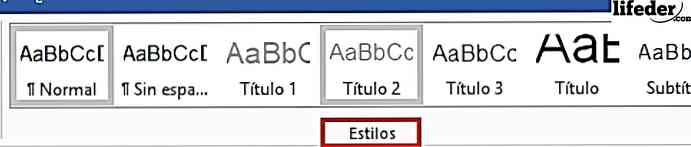
אתה צריך לבחור את המילים של כל כותרת של הנושא שאתה חושב צריך להופיע במדד, ולתת לו סגנונות כי הם כותרות (אלה שאומרים בחלק התחתון "כותרת", "כותרת 1", "כותרת 2" או "כותרת 3 ").
3.- לאחר שתסיים את שלב 2, מקם את סמן הסמן במקום שבו ברצונך למקם את האינדקס. זה בדרך כלל נהוג לעשות את המדד בסוף המסמך או רק אחרי כיסוי או הקדשה.
4.- לחץ על הכרטיסייה "הפניות" בחלק העליון של התפריט ולאתר את "תוכן העניינים" כפתור. לחצן זה נמצא בצד שמאל של התפריט.
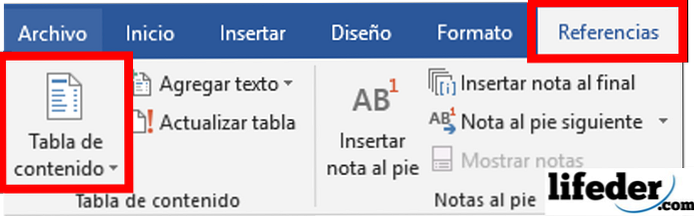
5.- לחץ על "תוכן העניינים" ובחר "טבלה אוטומטית 1" או "טבלה אוטומטית 2". מה משתנה בכל טבלה הוא אחד יגיד לך "תוכן" והשני אגיד לך "תוכן עניינים".
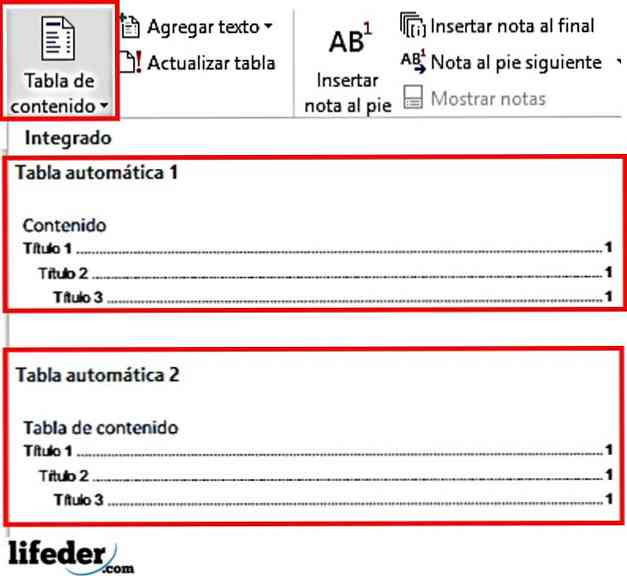
6.- מוכן! המדד נוצר באופן אוטומטי ומוזמן בהתאם לרצף הדפים במסמך.
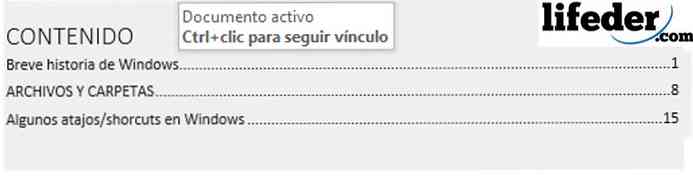
במקרה שתבצע שינויים במסמך, עליך ללחוץ על האינדקס שיצרת ולחץ על "עדכון טבלה".
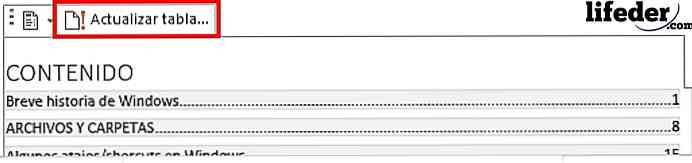
בעשותך כך, ייפתח חלון שבו עליך לבחור אם ברצונך לעדכן את מספר הדפים או אם ברצונך לעדכן את הטבלה כולה במקרה שהוספת כותרים נוספים.
לאחר שתבחר באפשרות של העדפתך, לחץ על 'קבל' והטבלה שלך תעודכן.
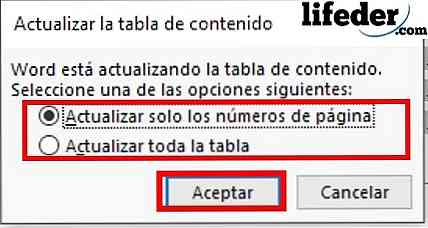
צעד אחר צעד כדי ליצור אינדקס עם הפונקציה "הוספת אינדקס"
באמצעות הפונקציה "הוספת אינדקס" כדי ליצור אינדקס, שווה את יתירות, הוא כאשר אתה רוצה לקחת בחשבון את סדר אלפביתי של כותרות המדד ולא רצף של הדפים שבהם הוא מופיע. לשם כך, אנו מזמינים אותך לבצע את השלבים הבאים:
1.- עם מסמך Word פתוח שברצונך להוסיף לאינדקס, אתר את הכרטיסייה "הפניות" ולחץ עליו.

2.- אתר את הלחצן "סמן כניסה" ולחץ עליו. הלחצן נמצא בצד ימין של התפריט שזה עתה פתחת.

3.- בחלון זה ייפתח החלון הבא:
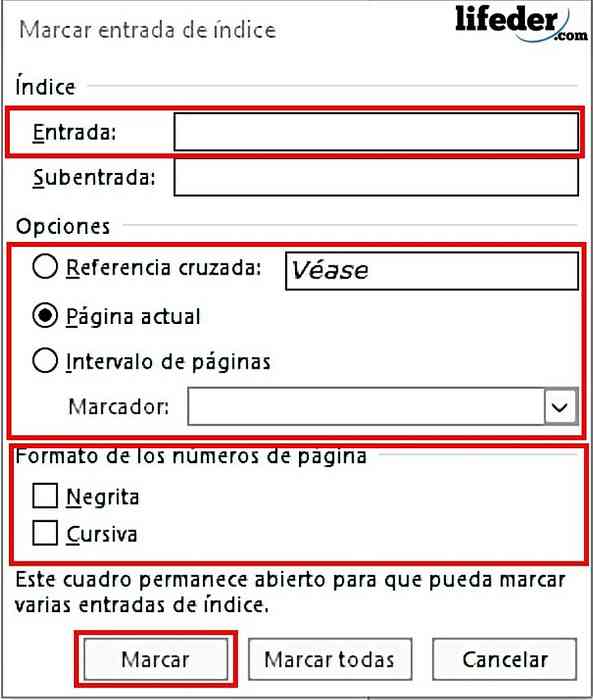
4.- כאן עליך למקם את הכותרת שברצונך להציג בתוכן האינדקס.
לשם כך עליך לעבור לכל כותרת מסמך ולבחור אותה ידנית, ולאחר מכן לחץ על "קלט" תיבת טקסט.
על ידי כך, יועתקו למה שבחרת כרגע בתיבת הטקסט קלט.
5.- עליך לבחור "אפשרויות" אם הכותרת שאתה מציב היא:
- הפניה מקושרת (כלומר, קישור הנושא כי המסמך עם סעיף אחר שבו הוא מוזכר).
- הדף הנוכחי, למקרה שתרצה שיופיע מהמקום שבו מתחיל הנושא.
- מרווח של עמודים, כאשר אתה רוצה למקם מהמקום שבו הוא מתחיל עד היכן הנושא מסתיים.
6.- לאחר בחירת זה, עליך לבחור את "תבנית של מספרי עמודים", לבדוק אם הוא מודגש ו / או נטוי.
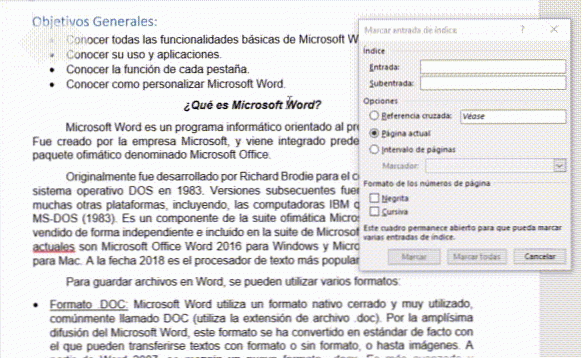
7.- לאחר כל מילוי עבור כותרת לחץ על "מארק"

הערה: יוצבו כמה סמלים במסמך, אל תדאג, זה לא פגום מה עשית, הם פשוט סימני Word להיות מסוגל להיות ממוקם.

אם מותגים מפריעים לך, אחרי שאתה מסמן את כל הערכים (זכור לעשות את זה באופן ידני) עבור אל קובץ -> אפשרויות -> הצג ויש לבטל את הסימון "הצג סימני עיצוב" ולאחר מכן לחץ על "אישור".
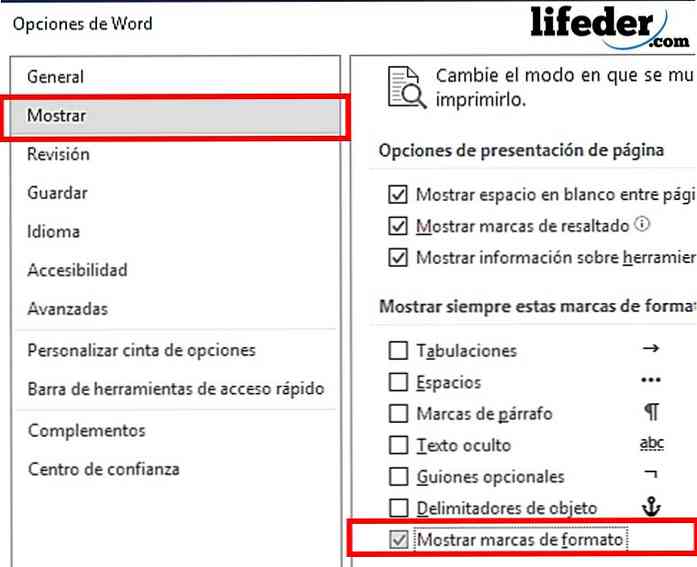
8.- לאחר שסימנת את כל הרשומות שברצונך להציג באינדקס, לחץ על "הוסף אינדקס" (ליד "סמן כניסה").
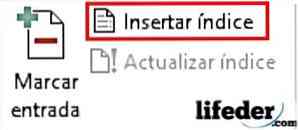
9.- לבסוף, אתה תפתח חלון שבו אתה יכול להתאים אישית את המראה של המדד שיצרת, לאחר שתסיים התאמה אישית לחץ על "קבל".

10.- מוכן! יצרת אינדקס לפי סדר אלפביתי באופן אוטומטי ב- Word.

הערה: מתחת "הוסף אינדקס" יש כפתור שאומר "עדכון אינדקס". עליך ללחוץ על זה אם ברצונך לעדכן כל שינוי במסמך המשפיע על הדפים באינדקס
הפניות
- צוות Microsoft (ללא תאריך). יצירת תוכן עניינים (חל על Word עבור Office 365, Word 2016, Word 2013, Word 2010, Word 2007). מקור: support.office.com ביולי 2018.
- צוות Microsoft (ללא תאריך). יצירה ועדכון של אינדקסים (חל על Word עבור Office 365, Word 2016, Word 2013, Word 2010, Word 2007). מקור: support.office.com ביולי 2018
- MSN (ללא תאריך). כיצד ליצור אינדקס ב- Word כמו מומחה? מקור: msn.com ביולי 2018
- Microsoft Team (עדכון אחרון: ינואר, 2014). כיצד מספר פרקים, נספחים ודפים במסמכים המכילים כותרות Word עם פרקים ונספחים. הוצגו מתוך: support.microsoft.com
- קוביידס ג'ויה, זולאי (2018). כיצד ליצור תוכן עניינים במסמך Word. התייעץ: aprendendiendo.wikispaces.com בחודש יולי 2018
- WikiBooks (מהדורה אחרונה: יולי 2018). LaTeX / אינדקס. צפו ב: en.wikibooks.org.


